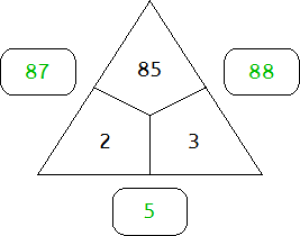
Rechendreiecke für alle Klassenstufen einfach erstellen
Mit Rechendreiecken kann eure Klasse verschiedene Rechenarten üben. Im Worksheet Crafter lassen sich damit tolle Aufgaben erstellen. Dieser Blogbeitrag erklärt, wie, und liefert auch noch grundsätzliche Informationen zum Thema Rechendreiecke.
Rechendreiecke sind eine vielseitige Aufgabe für den Matheunterricht, die sich für verschiedene Klassenstufen anbietet. Da man den Zahlenraum und die durchzuführenden Rechenoperationen anpassen kann, eignen sich Rechendreiecke für Klasse 1 oder 2 genauso wie für Klasse 5 oder 6.
In unserer Software zum einfachen Erstellen differenzierten Unterrichtsmaterials für die Grund-, Volks- und Förderschule, dem Worksheet Crafter, lassen sich Rechenfelder problemlos in jedes Arbeitsblatt einbauen und flexibel abwandeln. Das könnt ihr, wenn ihr möchtet, gern auch in unserer 2-wöchigen, kostenlosen Testversion ausprobieren!
Eine kurze Definition des Rechendreiecks
Bei einem Rechendreieck handelt es sich um eine vielfältig einsetzbare Aufgabe, die zur Übung der Grundrechenarten, also Addition, Subtraktion, Multiplikation und Division, genutzt werden kann.
Rechendreiecke folgen immer demselben Grundaufbau:
Das Dreieck besteht aus drei Teilen („Innenfelder“).
An jeder Außenseite des Dreiecks hängt ein Kästchen („Außenfelder“).
Das Innere des Rechendreiecks, die sogenannten Innenfelder, beinhaltet immer drei Zahlen (das können auch Brüche sein). In den Kästchen an den Außenseiten, den Außenfeldern, ist jeweils die Summe/das Produkt der benachbarten Innenzahlen dieser Außenseite aufgeführt.
Mathematisch gesehen ist es (im Falle der Addition) wie folgt definiert:
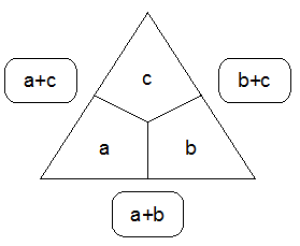
Könnt ihr die Lösung für dieses Rechendreieck im Kopf ermitteln?
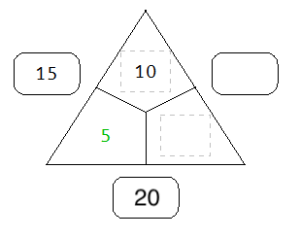
Das Rechendreieck im Worksheet Crafter
Das Feld für Rechendreiecke im Worksheet Crafter unterstützt sowohl Addition- als auch Multiplikations-Aufgaben. Bei Multiplikations-Aufgaben wird in der Mitte zusätzlich ein Mal-Zeichen dargestellt, um die Tatsache der Multiplikation zu verdeutlichen. Hier ist ein kleines Beispiel für eine Additionsaufgabe:
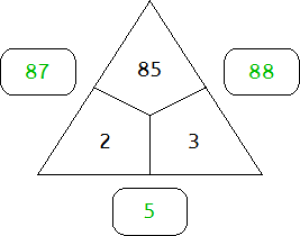
Mit dem Aufgabengenerator lassen Zahlenraum, Aufgabentyp und zusätzliche Einschränkungen einstellen:
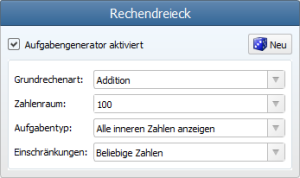
Der Aufgabentyp gibt hierbei vor, welche Zahlen für den Schüler sichtbar sind. Hier stehen die folgenden Möglichkeiten zur Auswahl:
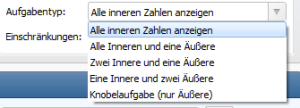
Wie immer haben wir versucht, die Einstellungen übersichtlich zu halten, sodass man sich ohne Einarbeitungszeit schnell darin zurechtfindet!
Manueller Modus? Automatische Lösung!
Bei den schriftlichen Rechenverfahren hatten wir zum ersten Mal das Feature, dass auch im manuellen Modus (ohne Aufgabengenerator) eine automatische Berechnung der Lösung möglich ist. Diese Idee kam bei unseren Kund*innen sehr gut an, sodass dies auch beim Rechendreieck möglich sein wird.
In der Praxis bedeutet das: sobald ihr beim Rechendreieck ausreichend viele Zahlen eingegeben habt, berechnet der Worksheet Crafter automatisch die Lösung und trägt diese in die freien Felder ein.
Hier ist ein Beispiel, in dem ich die beiden schwarzen Zahlen von Hand eingegeben habe. Die grüne Lösungszahl hat der Worksheet Crafter daraufhin automatisch berechnet:
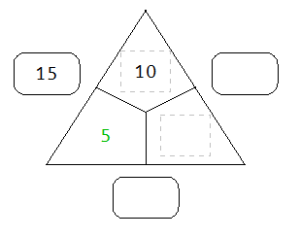
Auf diese Art und Weise lassen sich auch spezielle Aufgaben erstellen, ohne auf die Lösung verzichten zu müssen.
Für den Fall, dass man die anderen Felder bewusst leer lassen möchte, kann die automatische Lösungsberechnung jederzeit über die Eigenschaften des Rechendreiecks ausgeschaltet werden:
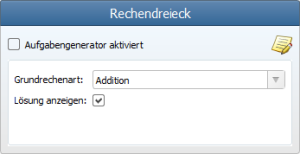
Was sagt ihr zu den Rechendreiecken im Worksheet Crafter?
Das war auch schon die kleine Übersicht über das Rechendreieck. Habt ihr schon viele Aufgabenblätter damit erstellt? Ist es euch eine Erleichterung in der Unterrichtsvorbereitung? Wie immer freuen wir uns über jede Rückmeldung.



